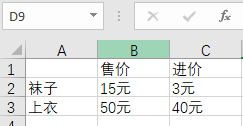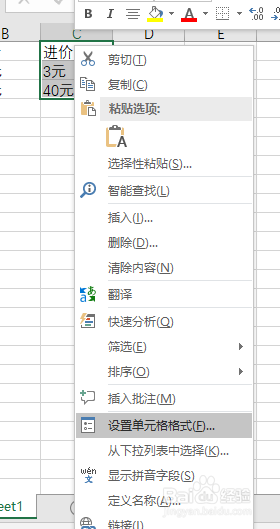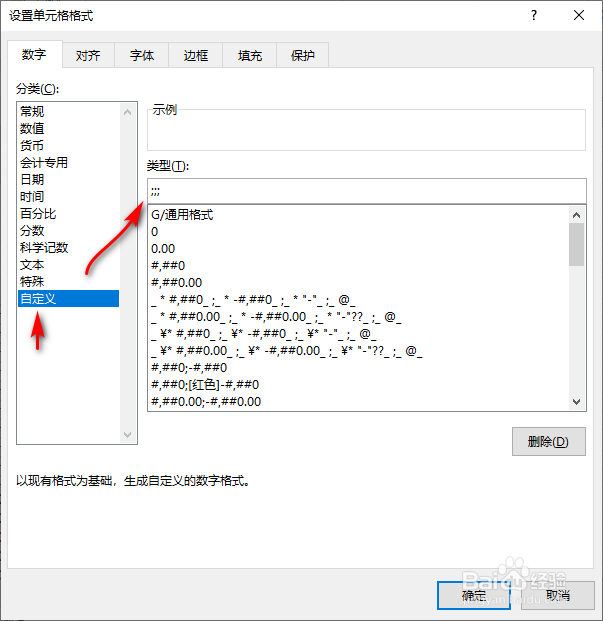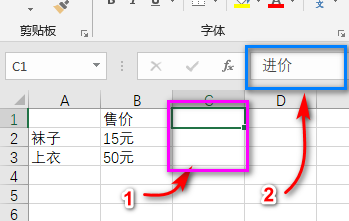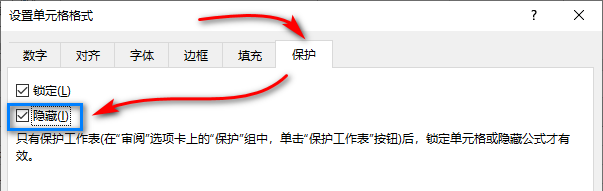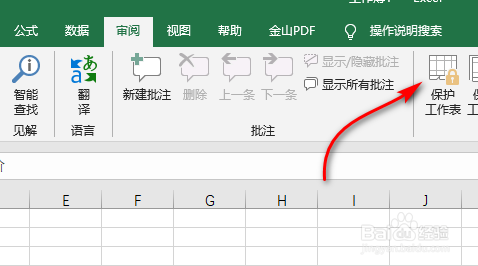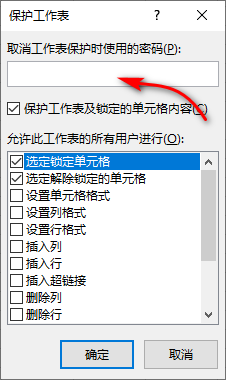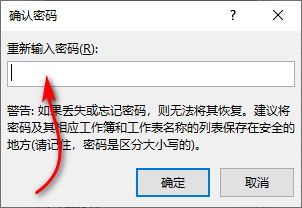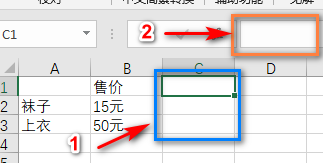Excel中如何隐藏部分内容的技巧
1、如图所示,只想让对方看售价,不想让对方看到进价,怎样才能将C1-C3单元格隐藏呢?
2、选中C1到C3单元格,点右键选择“设置单元格格式”
3、数字分类选择“自定义”,并在类型下面的文字输入区域输入三个英文状态下的分号,然后确认。
4、设置完成后我们可以看到1处已经不再显示内容,但是单元格定位到C1到C3中的任意单元格区域时,2处仍然显示内容,怎么办呢?
5、接下来选中C1到C3单元格,点右键选择“设置单元格格式”,在保护选项卡中勾选“隐藏”
6、依次点击审阅,点击保护工作表,弹出下一步的对话框
7、连续输入两次密码后确认
8、最终效果如图所示,选中C1到C3中逻晶诚湮任意单元格时,1、2两处均不在显示内容,如果要想显示,将上面的设置单元格保护取消即可,办法就是将目前的设置再设置回去。
声明:本网站引用、摘录或转载内容仅供网站访问者交流或参考,不代表本站立场,如存在版权或非法内容,请联系站长删除,联系邮箱:site.kefu@qq.com。